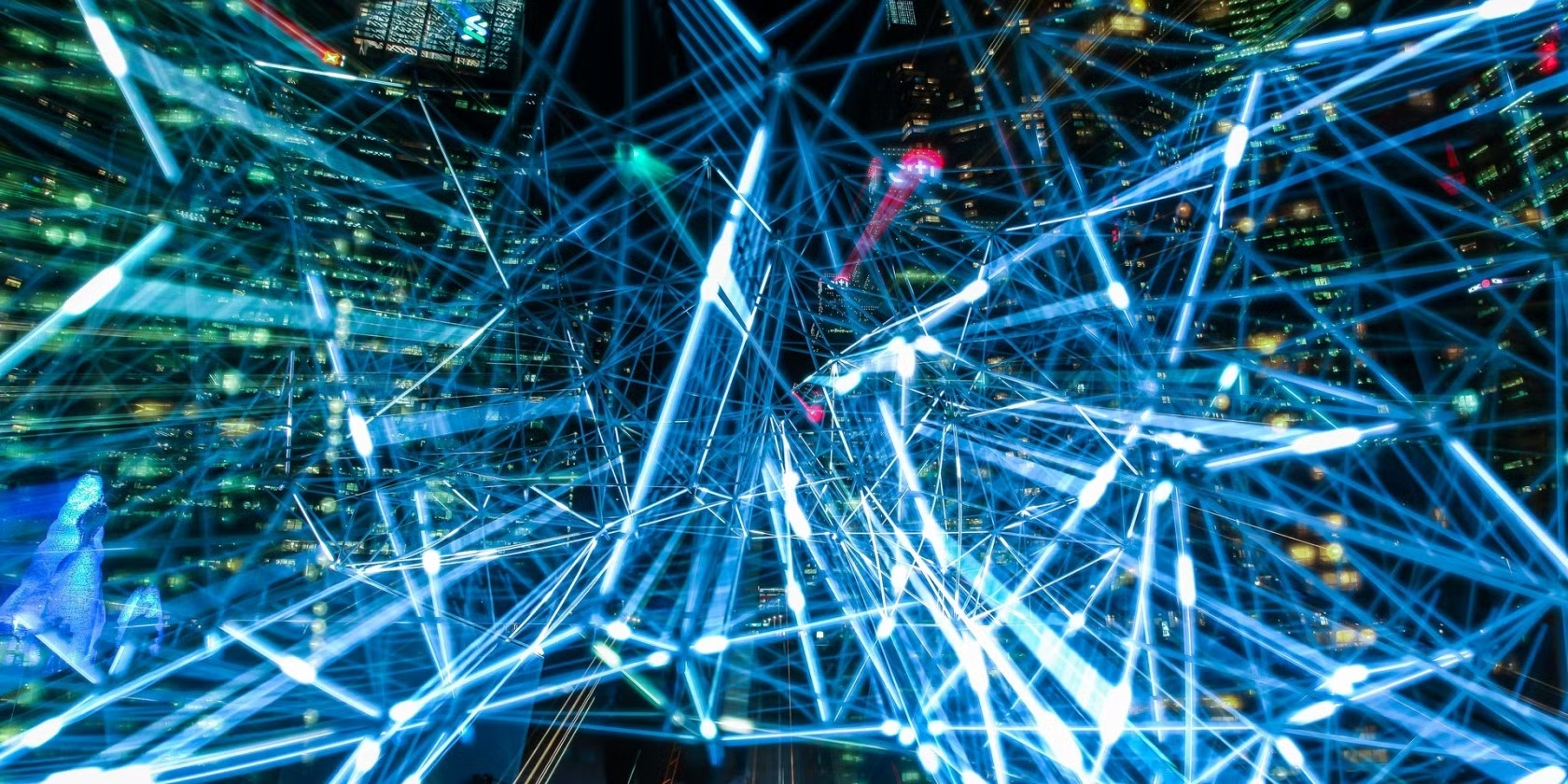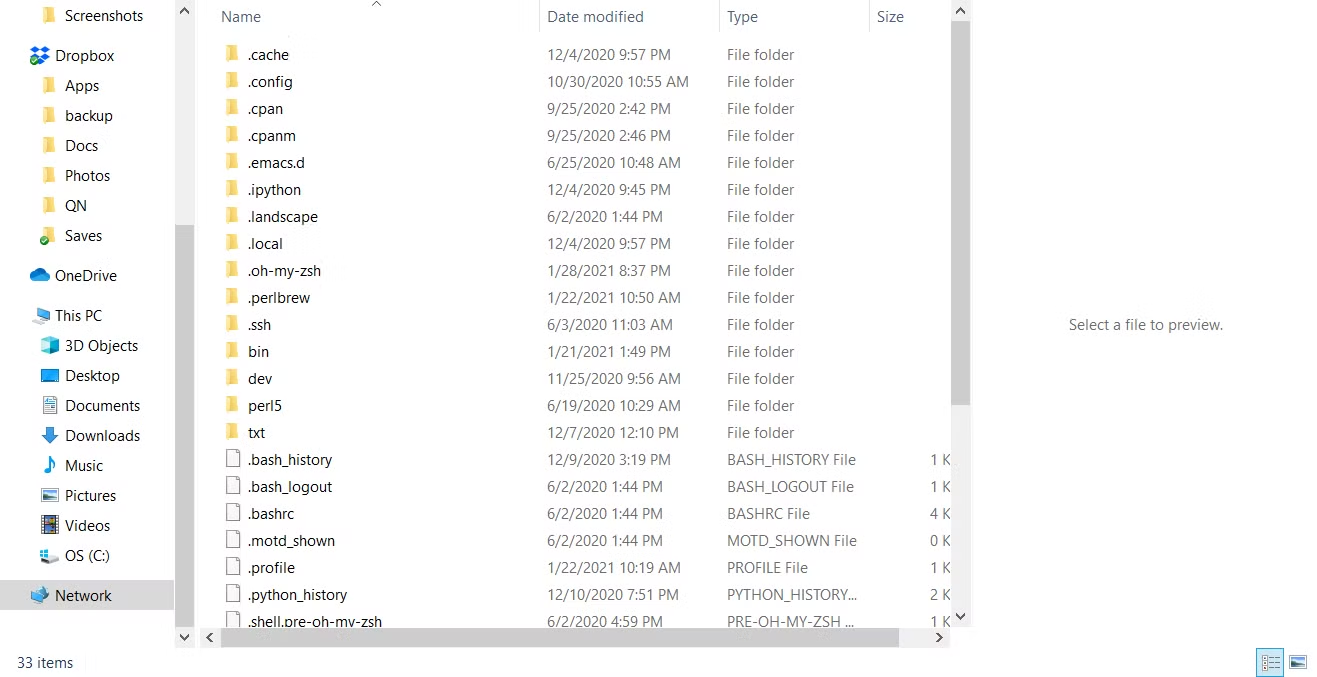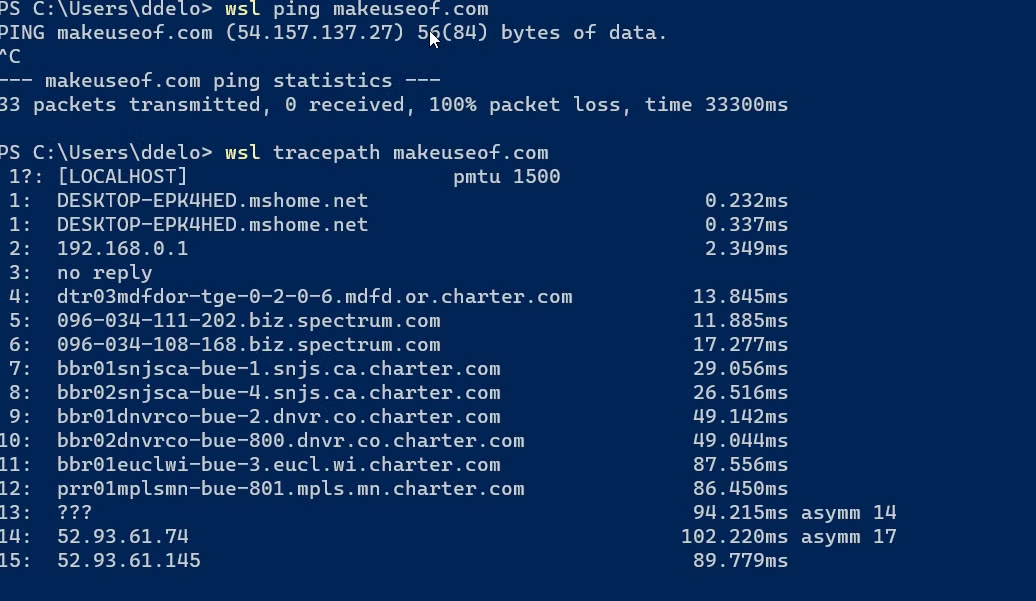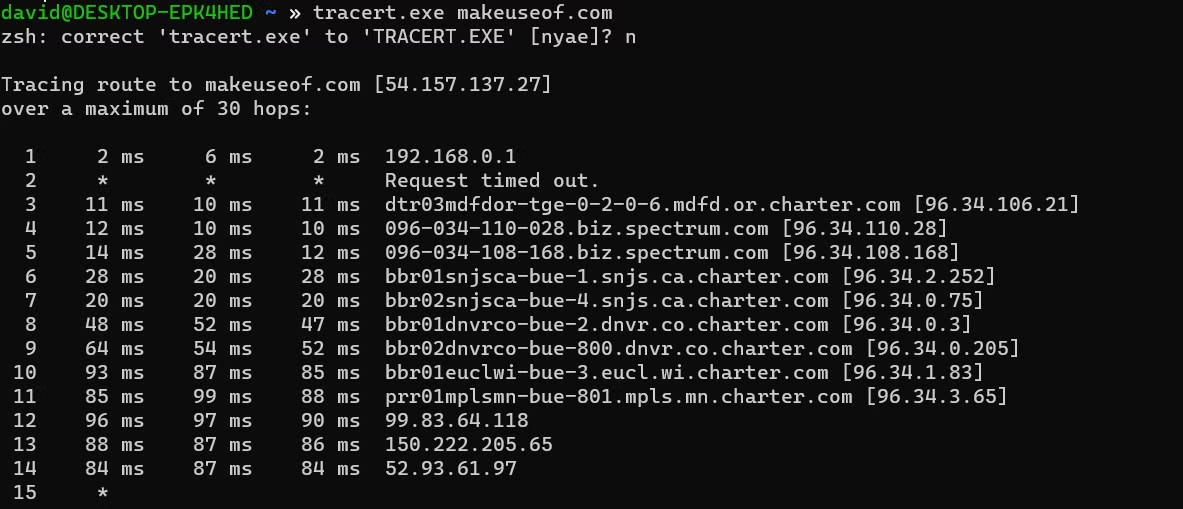为什么应该在 Windows 中使用 Linux 网络工具和 WSL
安装适用于 Linux 的 Windows 子系统使您可以访问 Linux 网络工具。以下是如何使用它们。
适用于 Linux 的 Windows 子系统已成为一种重要的开发工具,但它对于运行庞大的网络 Linux 工具包也很有用。现代版本的 Windows 建立在 Windows NT 的基础上,也有自己的网络工具。
您可能想知道如果您在 WSL 下运行 Linux,则应该关注哪一组工具。有了运行真实 Linux 命令的能力,Windows 还是 Linux 的选择变得更加清晰。从 WSL 访问丰富的网络工具包更有意义。
Linux 是服务器的标准
虽然Linux仍然只代表少数桌面计算机,但它在服务器计算领域占据主导地位。 ZDNet 2015 年的统计数据证明,全球排名前 100 万的 Web 服务器中有 96.3% 使用 Linux。世界500强超级计算机中,100%运行Linux。没错,他们所有人。
由于 Linux 在服务器计算中非常普遍,因此如果您真的想了解网络,那么您就需要熟悉 Linux(如果您还没有熟悉 Linux)。
过去,在同一台机器上运行Linux和Windows的方法是安装双启动系统,但这可能需要时间。它还需要磁盘空间,并且需要切换系统。像 Cygwin 这样的工具也已经可用,但它们只是 Linux 命令到 Windows 的移植,并且工作原理并不完全相同。
虚拟机允许Linux和Windows同时运行,但虚拟机会消耗大量资源,有时很难集成主机和客户系统。
WSL 无需切换环境,让您立即提高工作效率。
为 Linux 设置 Windows 子系统
如果您刚刚学习网络,则可以轻松在 Windows 计算机上设置 WSL,而不必应对安装、多重引导或新操作系统上的新界面。您可以在熟悉的 Windows 环境中使用网络工具。
如果您已经是经验丰富的 Linux 用户,WSL 还可以为您提供很多东西。您可以直接在 Windows 中运行熟悉的网络工具,并且可以在同一命令行上混合和匹配 Windows 和 Linux 命令。您无法在虚拟机或独立 Linux 安装中执行此操作。
无论如何,您会在 WSL 上找到与 Linux 服务器上相同的环境。这意味着命令在两个系统上的工作方式相同。您可以遵循适用于 Linux 的文档。
当您对自己的 Linux 技能充满信心时,您将能够将所学到的知识应用到成熟的 Linux 安装中。
开源工具包
使用 WSL 的主要原因是可以访问 Linux 提供的开源网络工具包。
您可能正在构建一个 Web 应用程序,因此您需要测试 Web 和数据库服务器。您可以安装 Apache Web 服务器和 MariaDB 数据库服务器,这两个服务器都用于运行现实世界中的许多网站。
您可以使用 ping、tracepath、MTR 对网络连接进行故障排除,并使用 nmap 深入挖掘远程服务器。
关键是您将可以访问在 Linux 计算机上找到的相同工具,并且它们将以相同的方式工作。这意味着从 Windows 到 Linux 以及再返回是无缝的。
虽然其中许多工具都有本地 Windows 端口,但开发人员通常会优先考虑 Linux 版本。这意味着,如果您在使用 Windows 版本时遇到任何问题,很可能问题出在您使用的 Windows 上。
WSL 运行本机 Linux 二进制文件,因此这意味着您将运行与 Linux 计算机上完全相同的版本。既然 WSL2 使用了虚拟化的 Linux 内核,那么它在行为方面更像是一个标准的 Linux 盒子。
这意味着工具将按照开源开发人员期望的方式工作。
集成 Windows 和 Linux
WSL 最好的部分之一是能够从同一命令行混合和匹配 Windows 和 Linux,无论是在 Linux 还是 PowerShell 中。
要从 Windows 访问 Linux 文件系统,只需在 shell 中输入:
$ Explorer.exe .这将打开 Windows 资源管理器到当前目录。您可以用任何 Linux 目录替换“. ”并在资源管理器中打开它。
您还可以通过附加 .exe 在 Linux 中运行任何 Windows 命令。例如,如果您想在记事本中编辑 .bashrc,请键入:
<预
$ notepad.exe .bashrc您还可以从 Linux 的 /mnt/[驱动器盘符] 目录访问 Windows 文件系统。如果您的 Windows 驱动器是 C:,则为 /mnt/c。
转到 Windows 端,wsl 命令将运行 WSL Linux 安装中附加到它的任何内容,并在 PowerShell 中返回结果:
wsl ls该命令将为您提供 Linux 目录列表。
为什么要混合搭配 Windows 和 Linux 命令?您可能只是更喜欢一个系统中的命令而不是另一个系统中的命令。 Windowstracert和Linuxtracepath命令都创建跟踪数据包到达服务器的路由的跟踪路由,但显示的结果不同。
从 PowerShell 在 WSL 中运行 Tracepath Linux 命令:
Linux 中的 Windows Tracert 命令:
您可能已经为 Windows 生成了 OpenSSH 密钥。如果您想使用 Linux 版本,则必须创建另一个密钥。使用 WSL,您只需使用现有密钥即可。您只需在 WSL 中输入以下内容:
ssh.exe username@server能够从同一命令行运行不同的操作系统命令真是令人惊奇。您可以将两个不同的系统作为一个系统运行,而无需双重启动或使用虚拟化应用程序。 WSL 是一个非常灵活的解决方案。
网络强国
借助 WSL,您无需在 Linux 或 Windows 之间进行选择,即可在系统上释放后者的网络功能。您可以保留现有桌面并在 Windows 中发出 Linux 命令,在 Linux 中发出 Windows 命令。
它是双引导和虚拟机的强大替代方案。随着 WSL 的更多改进正在进行中,包括运行图形应用程序的能力,看起来 WSL 只会随着时间的推移而变得更好。无论您是网络老手还是刚接触网络,为什么不尝试一下呢?